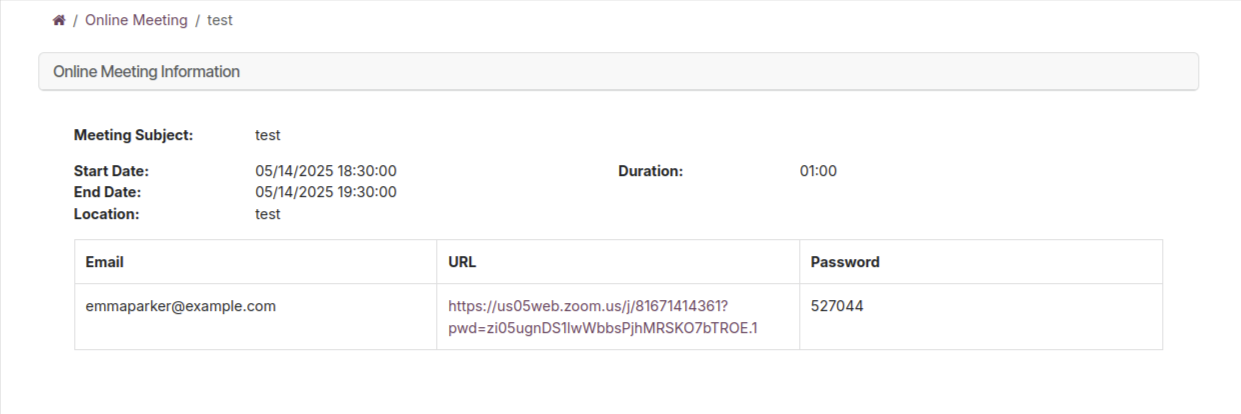Intégration de Zoom dans OpenEduCat¶
Configuration au niveau de l’entreprise¶
Go to Menu Settings –> Online Tools Integration –> Zoom. Here you can Configure your API Key,API Secret and Additional parameter, These parameter once configured will apply to all zoom meeting setting by default.
Copiez et collez votre clé API Zoom et votre clé Zoom Secret.
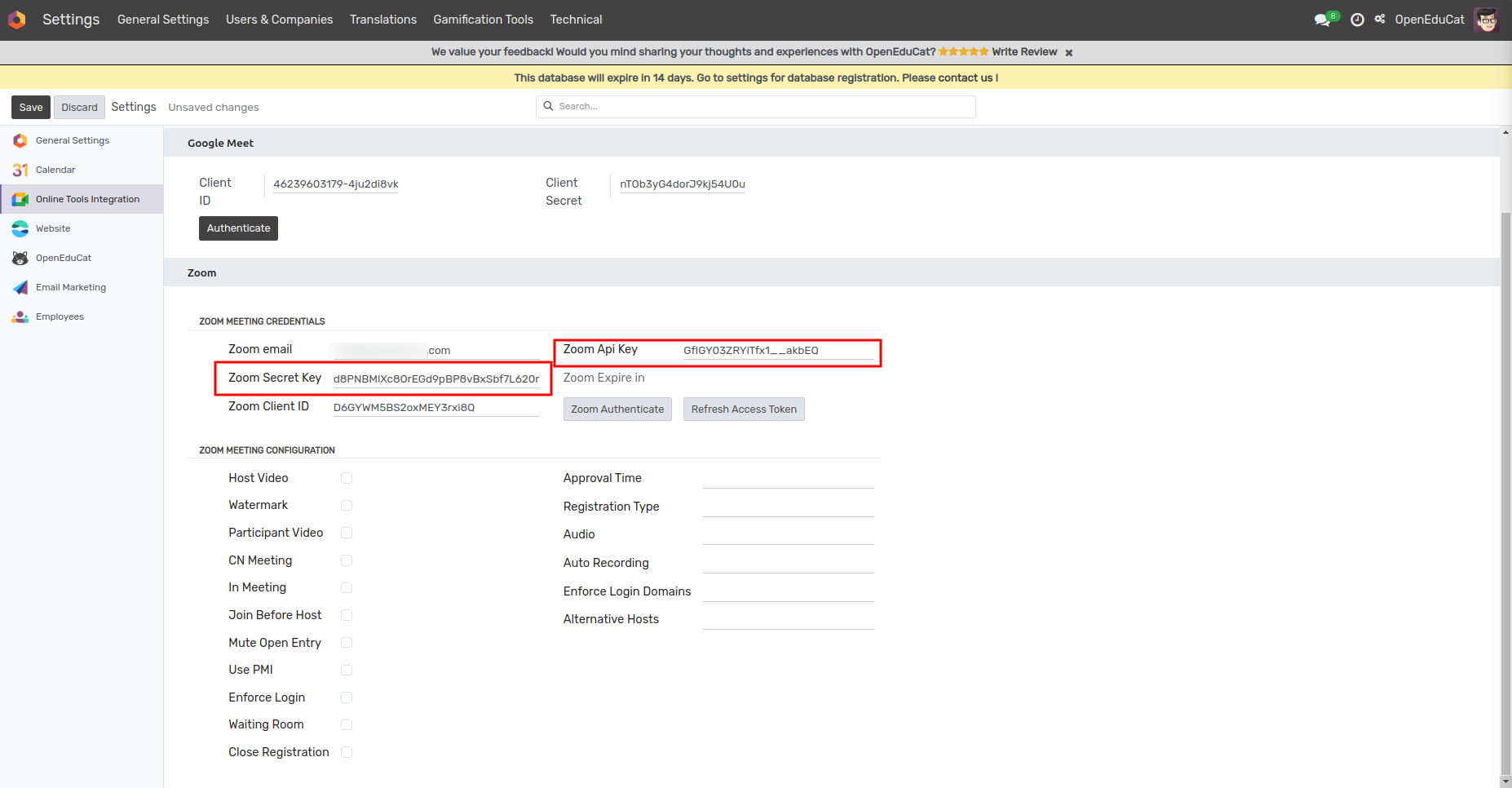
Après avoir collé votre clé API Zoom et votre clé secrète Zoom, cliquez sur le bouton « Enregistrer ».
Configuration au niveau utilisateur¶
Cliquez sur Nom d’utilisateur (par exemple : Mitchell Admin) sur le côté droit, puis cliquez sur Mon profil
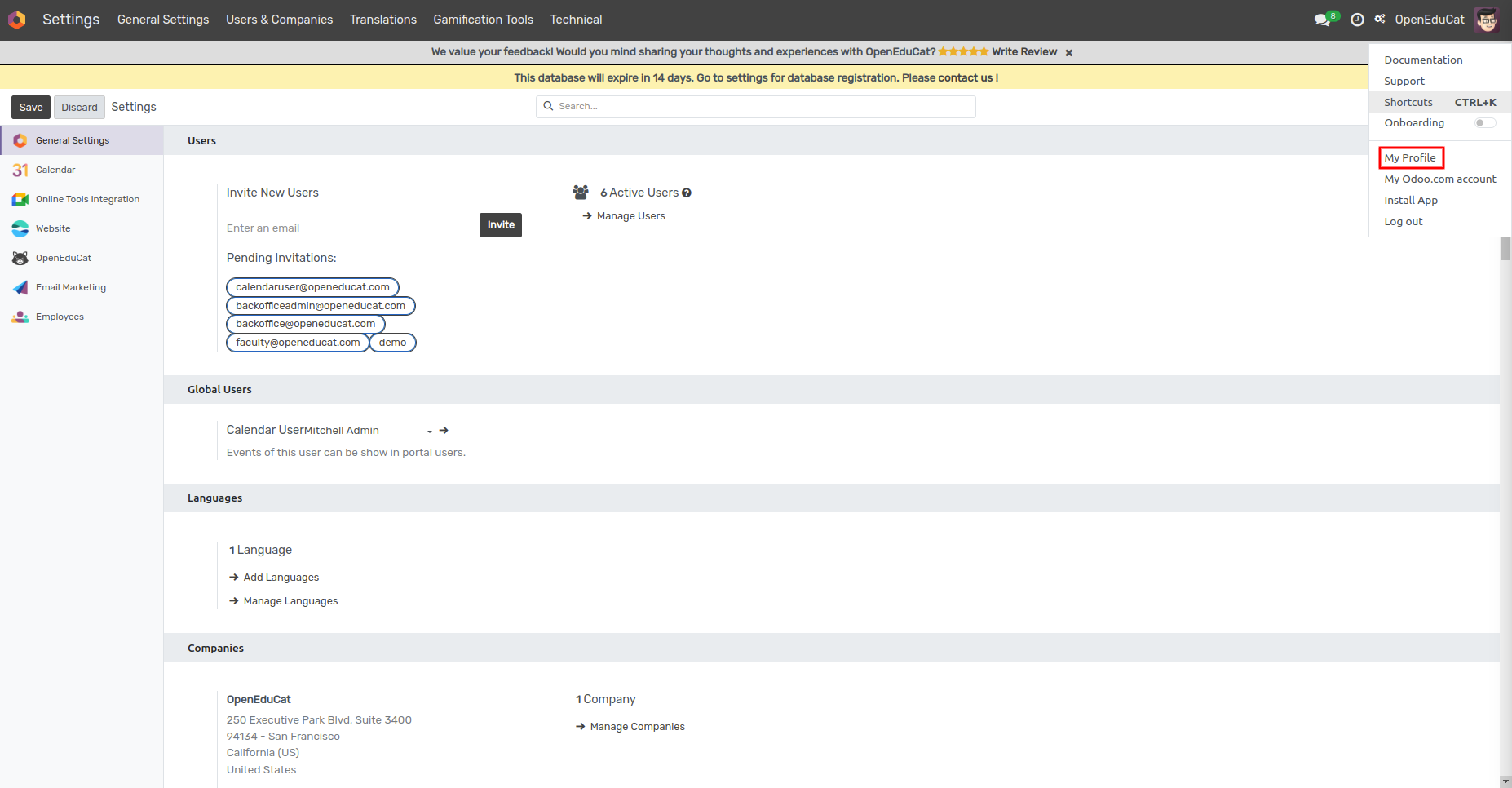
Ici, vous pouvez configurer votre clé API, votre secret API et vos paramètres supplémentaires pour le niveau utilisateur. Ces paramètres, une fois configurés, s’appliqueront par défaut à tous les paramètres de réunion Zoom.
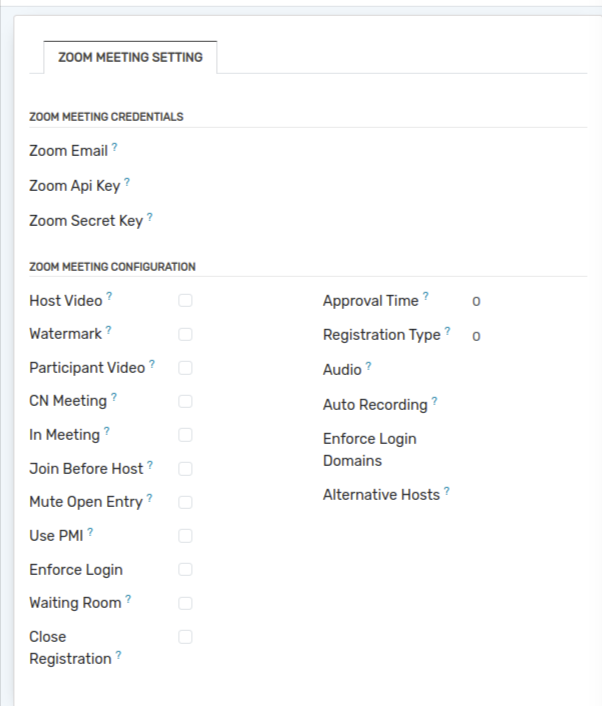
Maintenant, allez dans le menu Horaires -> Sessions. Ici, sélectionnez la session particulière sur laquelle vous souhaitez créer une réunion.
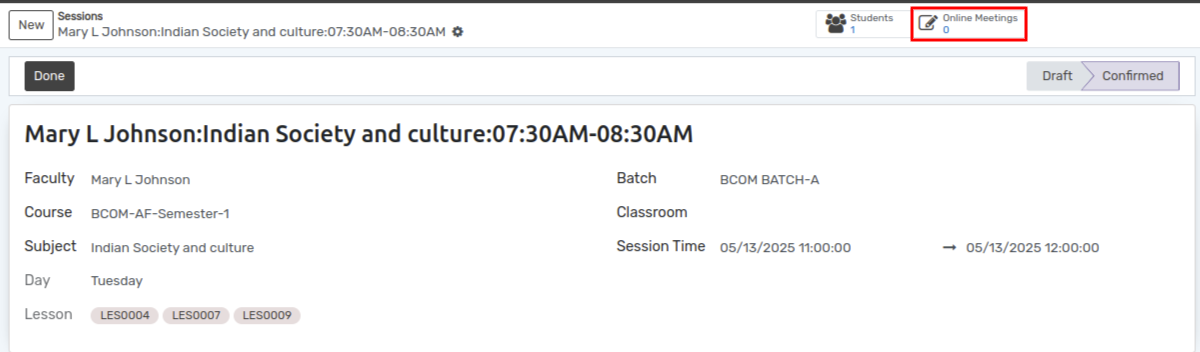
Cliquez sur le bouton Réunion en ligne le calendrier s’ouvrira avec tous les détails de la session.
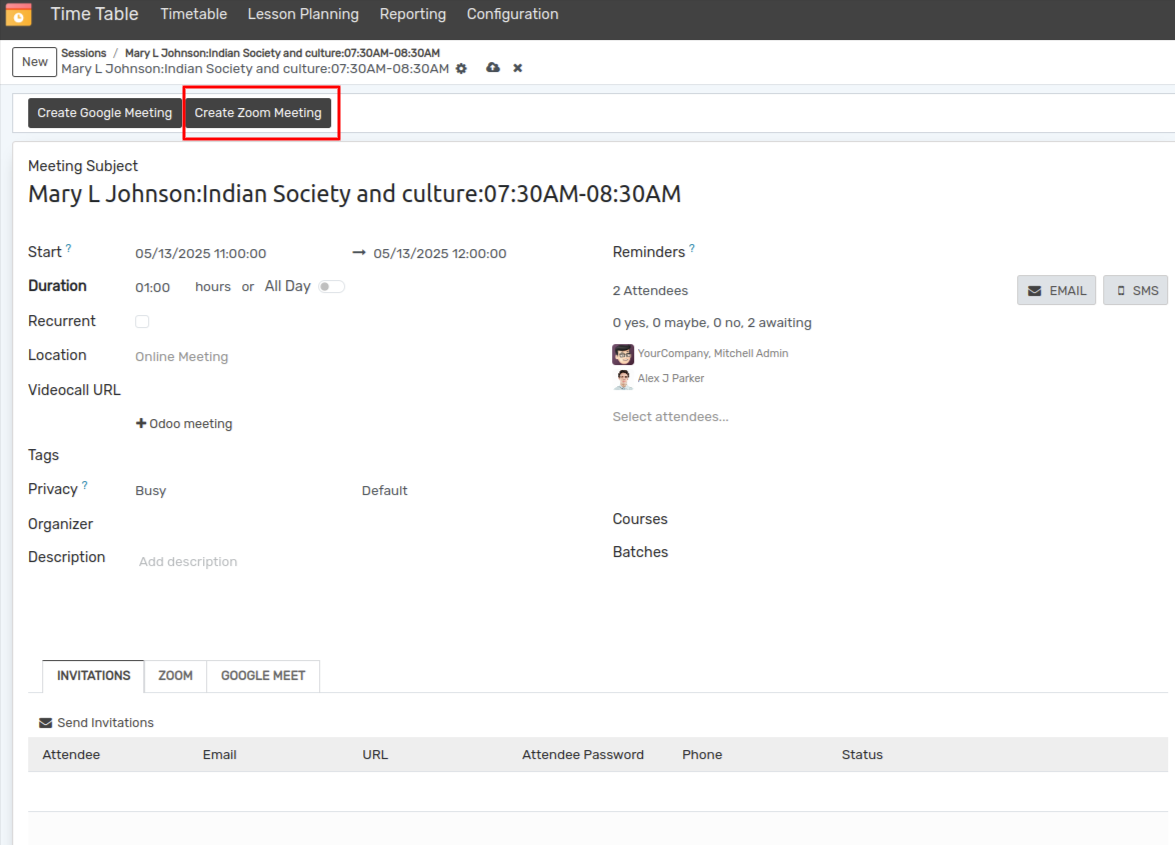
Cliquez sur le bouton Créer une réunion Zoom. l’assistant s’ouvrira. Dans cet assistant, vous avez ici le mot de passe du participant et l’invitation par e-mail booléen, l’e-mail sera envoyé à tous les participants de la session pour cette réunion de vidéoconférence.
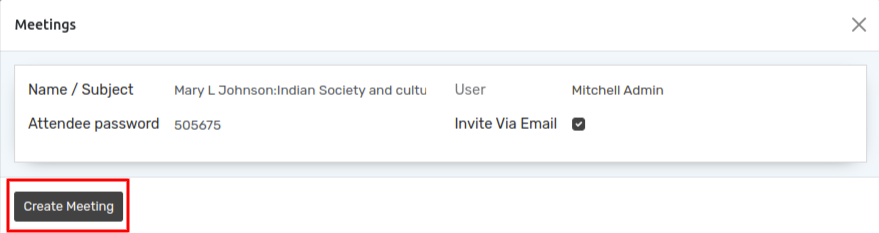
Ici, sous l’onglet Invitation, vous pouvez voir l’URL et le mot de passe de tous les participants à cette session.
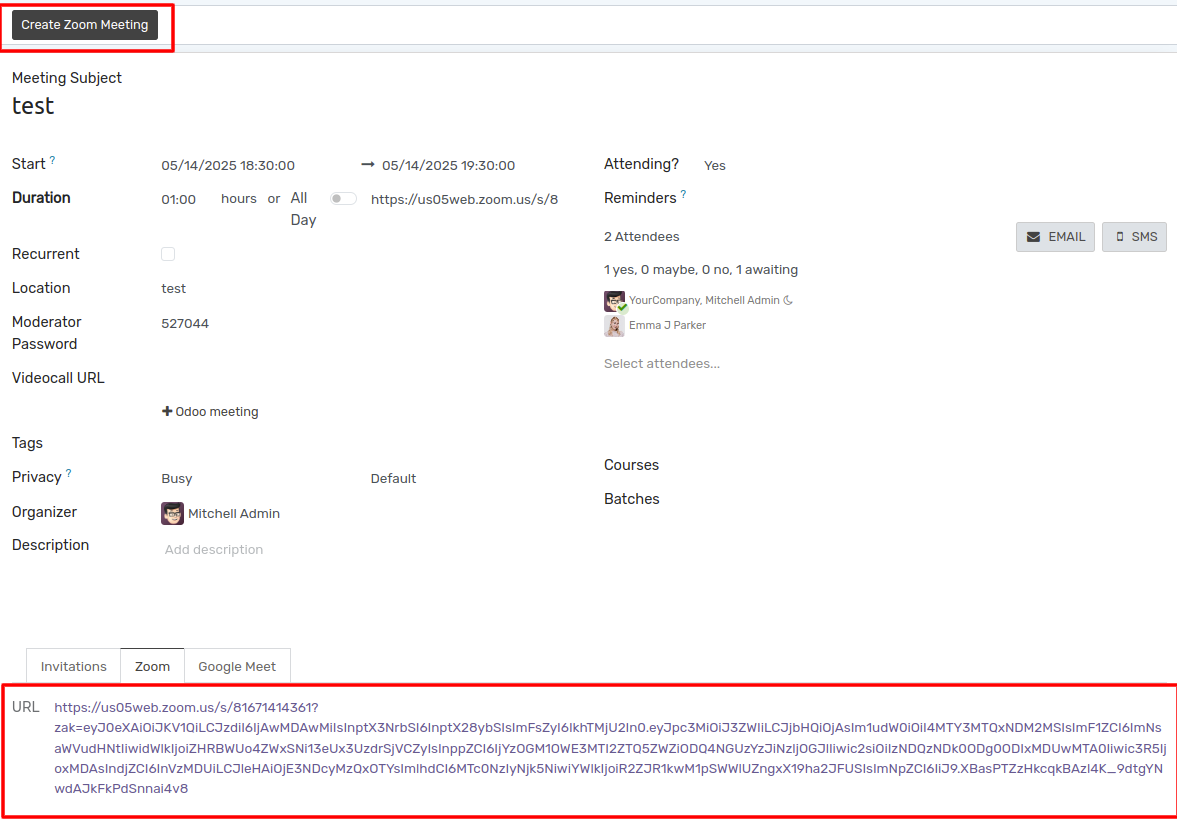
Les participants recevront un lien pour rejoindre le mail d’invitation.